Windows 7 / Vista individualisieren und anpassen
So einfach können Sie Ihr Windows individuell gestalten
Nach der Installation sind Windows 7 und Vista, was ihre Optik betrifft, standardmäßig bereits voreingestellt. Viele Nutzer möchten jedoch das Erscheinungsbild ihres Betriebssystems individuell anpassen. So lassen sich beispielsweise Kontobild, Desktophintergrund, Fensterfarbe und der durchsichtige Aero-Effekt ganz einfach individualisieren, wenn man weiß, wie man die Einstellungsmöglichkeiten findet und anwendet.
Vordefinierte Designs unter Windows 7 und Vista verwenden
Neben den jeweiligen, eingestellten Standarddesigns halten Windows 7 und Vista ebenfalls weitere vordefinierte Designs bereit, aus denen Sie je nach Ihrem persönlichen Geschmack wählen können. Die Einstellungsmöglichkeiten für die Optik Ihres Betriebssystems finden Sie ganz einfach über:
Start  Systemsteuerung
Systemsteuerung  Darstellung und Anpassung
Darstellung und Anpassung  Anpassung
Anpassung  Design
Design
oder indem Sie mit der rechten Maustaste auf eine freie Stelle des Desktops klicken und den Reiter Anpassen aufrufen und anschließend Design wählen.
Nun stehen Ihnen unterschiedliche Farben und Designs zur Auswahl. Die Designs verändern gleichzeitig den Desktophintergrund, die Fensterfarbe und die Transparenz der Fenster. Klicken Sie sich einfach einmal durch die unterschiedlichen Designs, um eines zu finden, dass Ihnen gefällt und Sie bei der Arbeit am Computer erfreut. Sollte Ihr Computer nicht die Voraussetzungen für den Aero-Effekt erfüllen, stehen ebenfalls Basisdesigns zur Verfügung, die den „Transparenzeffekt“ von Windows 7 und Vista nicht nutzen.
Eigene Designs erstellen und speichern
Sollte Ihr Wunsch nach einer individuellen Optik Ihres Betriebssystems nicht von den vordefinierten Windows-Designs erfüllt werden, können Sie für die unterschiedlichen Bereiche eigene Einstellungen vornehmen und so Windows 7 oder Windows Vista individualisieren. Gehen Sie hierfür jeweils in den entsprechenden Bereich und legen Sie einen eigenen Desktophintergrund an, wählen eine Fensterfarbe, eine Transparenz und nach Belieben einen bestimmten Bildschirmschoner aus.
Weitere Einstellungen finden Sie unter:
Start  Systemsteuerung
Systemsteuerung  Darstellung und Anpassung
Darstellung und Anpassung  Anpassung
Anpassung
Als Desktophintergrund können Sie, neben ein paar bereits installieren Hintergründen, so beispielsweise eines Ihrer Fotos verwenden.
Unter Fensterfarben- und darstellung stehen Ihnen ebenfalls zahlreiche Möglichkeiten bereit. Hier können Sie aus ein paar Standardfarben eine geeignete aussuchen. Sie können aber auch schnell und einfach mittels Farbmixer einblenden selbst eine Farbe mischen, also Farbton, Sättigung und Helligkeit festlegen oder die Transparenz der Fenster an- oder ausschalten und so Ihr Windows 7 oder Vista individualisieren. Sollten Sie den Aero-Effekt nutzen wollen, dann können Sie über den angezeigten Schiebregler die Farbintensität bzw. die Transparenz von Fensterrahmen, Taskleiste und Startmenü einstellen.
Sobald Sie die Einstellungen vorgenommen haben, finden Sie Ihre individuelles Design im Anpassungs-Menü unter Eigene Designs. Es empfiehlt sich diese Einstellungen über Design speichern mit einem Namen zu versehen und als Design abzuspeichern. Auf diese Weise können Sie ebenfalls mehrere eigene Designs erstellen und auf Dauer Abwechslung in der Optik Ihres Betriebssystems schaffen.
Diesen Tipp bewerten:
- Windows 7 - Taskleiste Farbe ändern
- Schriftgröße unter Windows 7 und Vista ändern
- Größe der Desktopsymbole unter Windows 7 und Vista ändern
- Mehrere Dateien auf einmal umbenennen - XP/Vista/Windows 7
- Windows 7 - Systemsteuerung klassische Ansicht
- Mehrere Monitore unter Windows 7 verwalten
- Programme sofort beenden unter Windows 7 / Vista
Beliebt und gern gelesen:
 Vor- und Nachteile von Objektiven ohne Bildstabilisator
Vor- und Nachteile von Objektiven ohne BildstabilisatorWer sich die Frage stellt, ob sich ein Objektiv für seine Spiegelreflex ohne Bildstabilisator lohnt oder nicht, findet an dieser Stelle die Vor- und Nachteile gegenübergestellt.
 Spüllappen und Putzschwämme in der Mikrowelle desinfizieren
Spüllappen und Putzschwämme in der Mikrowelle desinfizierenSie möchten Ihre Aufwaschlappen und Putzschwämme mit Hilfe der Mikrowelle desinfizieren und von Bakterien befreien? Wie Sie dies im Detail realisieren können, zeigt Ihnen dieser Tipp.
 Mango-Orangen-Smoothie mit Goji-Beeren selber machen
Mango-Orangen-Smoothie mit Goji-Beeren selber machenSie möchten sich einen süßen Smoothie aus einer Mango und Orangen mixen? Wie der Mango-Orangen-Smoothie gelingt, erfahren Sie hier.
 So entfernen Sie die Trägerfolie von einem Aufkleber
So entfernen Sie die Trägerfolie von einem AufkleberAufkleber sind meist nicht nur schwierig zu entfernen, auch das Anbringen gestaltet sich oft als problematisch. Wie man den Spalt zwischen Klebe- und Trägerfolie schneller findet, lesen Sie hier.
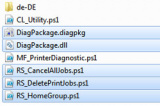 Mehrere Dateien oder Ordner markieren - Tastenkombination
Mehrere Dateien oder Ordner markieren - TastenkombinationUm Dateien oder Ordner zu bearbeiten, müssen diese zunächst markiert werden. Erfahren Sie hier, mit welcher Tastenkombination Sie Objekte unter Windows markieren können.






